Καθώς οι προμηθευτές smartphone βελτιώνουν συνεχώς την τεχνολογία της κάμερας, οι άνθρωποι προτιμούν όλο και περισσότερο τη λήψη φωτογραφιών και βίντεο με τη συσκευή τους. Αλλά αν έχετε τραβήξει βίντεο με smartphone, θα καταλάβατε ότι η μικρότερη οθόνη ήταν ακόμα εμπόδιο. Αυτός είναι ο λόγος για τον οποίο πολλά άτομα καταγράφουν βίντεο σε οριζόντια λειτουργία, γεγονός που αυξάνει το εύρος του βίντεο. Στη συνέχεια, ένα άλλο πρόβλημα που πρέπει να λυθεί είναι η περιστροφή βίντεο σε Android. Αν και μπορείτε να τραβήξετε βίντεο με smartphone, δεν είναι εύκολο να επεξεργαστείτε ή να περιστρέψετε βίντεο σε κινητό τηλέφωνο. Ευτυχώς, μπορείτε να μάθετε εύκολα για πολλές μεθόδους περιστροφής βίντεο σε Android σε αυτό το σεμινάριο.
Πριν περιστρέψετε ένα βίντεο για συσκευές Android, ας μιλήσουμε για το γιατί πρέπει να το κάνετε. Ζούμε σε έναν κόσμο γεμάτο μέτρα και κανόνες. Έχουμε συνηθίσει να βλέπουμε αυτόν τον κόσμο από πάνω προς τα κάτω, από αριστερά προς τα δεξιά. Μπορείτε να φανταστείτε να κοιτάτε αυτόν τον κόσμο ανάποδα; Είναι γελοίο και προκαλεί ζάλη στους θεατές. Τα περισσότερα smartphone έχουν τη δυνατότητα αυτόματης περιστροφής της οθόνης. Ωστόσο, η κάμερα δεν έχει τέτοια ικανότητα. Όταν τραβάτε ένα βίντεο σε οριζόντια λειτουργία, θα αναπαράγεται σε λάθος προσανατολισμό. Αυτός είναι ο λόγος για τον οποίο πρέπει να περιστρέψετε βίντεο σε τηλέφωνο Android, κάνοντάς το να εμφανίζεται στη σωστή κατεύθυνση.
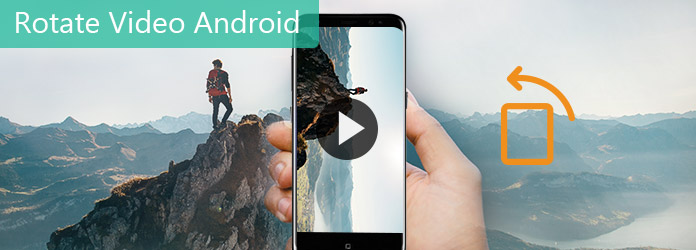
Περιστροφή βίντεο Android
Οι μεγαλύτεροι κατασκευαστές κινητών τηλεφώνων θα επανασχεδιάσουν το Android ή θα εγκαταστήσουν ένα λειτουργικό σύστημα που βασίζεται στο Android στα προϊόντα τους, όπως το Samsung Galaxy. Ο γίγαντας των ηλεκτρονικών εισήγαγε πολλές υπηρεσίες και δυνατότητες σε συσκευές Samsung Galaxy, συμπεριλαμβανομένης της περιστροφής βίντεο Android. Έτσι, εάν έχετε τηλέφωνο Samsung Galaxy, είστε τυχεροί, καθώς μπορείτε να περιστρέψετε το βίντεο Android απευθείας στην εφαρμογή Gallery.
Βήμα 1 Εγκαταστήστε το Samsung Gallery από το Play Store
Εάν το τηλέφωνό σας Samsung Galaxy δεν διαθέτει την εφαρμογή Gallery, μπορείτε να το κατεβάσετε από το Google Play Store και να το εγκαταστήσετε στο τηλέφωνό σας.
Συμβουλή: Στα πιο πρόσφατα μοντέλα τηλεφώνων Samsung Galaxy, η εφαρμογή Gallery είναι προεγκατεστημένη.
Βήμα 2 Ανοίξτε το βίντεο για περιστροφή στο Gallery
Μεταβείτε στην οθόνη Μενού εφαρμογών και ξεκινήστε την εφαρμογή Συλλογή. Στην οθόνη της βιβλιοθήκης, επιλέξτε το βίντεο που θέλετε να περιστρέψετε για να το ανοίξετε στην Έκθεση και, στη συνέχεια, θα εμφανιστεί μια γραμμή μενού στο κάτω μέρος της οθόνης. Πατήστε "Επεξεργασία" μενού με ένα εικονίδιο στυλό και, στη συνέχεια, επιλέξτε "Επεξεργαστής βίντεο" για να ανοίξετε τη γραμμή εργαλείων επεξεργασίας βίντεο.
Συμβουλή: Εάν η επιλογή Επεξεργαστής βίντεο δεν εμφανίζεται, πρέπει να κάνετε λήψη του προγράμματος επεξεργασίας βίντεο από το Galaxy App Store.
Βήμα 3 Περιστροφή βίντεο σε Android
Όταν ανοίξει το πρόγραμμα επεξεργασίας βίντεο, θα δείτε μια άλλη γραμμή μενού στο κάτω μέρος. Σύρετε τη γραμμή μενού προς τα αριστερά μέχρι να μάθετε την επιλογή "Ευθυγράμμιση". Πατήστε το για να ενεργοποιήσετε τα εργαλεία περιστροφής. Στη συνέχεια, μπορείτε να επιλέξετε τον προσανατολισμό στον οποίο θα πρέπει να περιστρέφεται το βίντεο, όπως δεξιά ή αριστερά.
Βήμα 4 Αποθηκεύστε το περιστρεφόμενο βίντεο Android
Όταν το βίντεο περιστρέφεται στον σωστό προσανατολισμό, πατήστε "Εξαγωγή" για να αποθηκεύσετε το βίντεο στη συλλογή φωτογραφιών σας ή να το μοιραστείτε απευθείας στα κοινωνικά μέσα.

Αν και όλο και περισσότεροι άνθρωποι καταγράφουν βίντεο με smartphone, δεν είναι βολικό να επεξεργάζεστε ή να περιστρέφετε βίντεο σε τηλέφωνο Android. Η εναλλακτική λύση είναι να περιστρέψετε το βίντεο στον υπολογιστή και μετά να το μεταφέρετε στο τηλέφωνό σας Android. Από αυτό το σημείο, συνιστούμε το Aiseesoft Video Editor, καθώς είναι ένας από τους καλύτερους επεξεργαστές βίντεο στην αγορά. Τα οφέλη του περιλαμβάνουν:
1. Εύκολο στη χρήση. Με αυτόν τον επεξεργαστή βίντεο, μπορείτε να περιστρέψετε ένα βίντεο Android με ένα κλικ.
2. Υψηλής ποιότητας παραγωγή. Έχει την ικανότητα να επεξεργάζεται ή να περιστρέφει βίντεο χωρίς να βλάπτει την ποιότητα του βίντεο.
3. Βασικά εργαλεία επεξεργασίας βίντεο. Εκτός από την περιστροφή βίντεο Android, είναι επίσης σε θέση να περικόψει, να περικόψει, να αναστρέψει και να απογυμνώσει βίντεο.
4. Διακοσμήστε τα βίντεο. Παρέχει εκτεταμένα εφέ βίντεο, προσαρμοσμένο υδατογράφημα και κείμενο για τη δημιουργία ειδικών εφέ βίντεο.
5. Βελτιστοποιήστε την ποιότητα βίντεο. Μπορείτε να βελτιώσετε την ποιότητα του βίντεο και να αφαιρέσετε τους θορύβους μετά την περιστροφή.
6. Υποστηρίξτε μια ποικιλία μορφών. Αυτός ο επεξεργαστής βίντεο μπορούσε να διαβάσει σχεδόν όλες τις μορφές βίντεο, συμπεριλαμβανομένων των βίντεο 4K. Και θα μπορούσε να μετατρέψει βίντεο για φορητές συσκευές και κοινωνικά μέσα.
Με λίγα λόγια, ο επεξεργαστής βίντεο Aiseesoft είναι η καλύτερη επιλογή σας για περιστροφή βίντεο για τηλέφωνο Android.
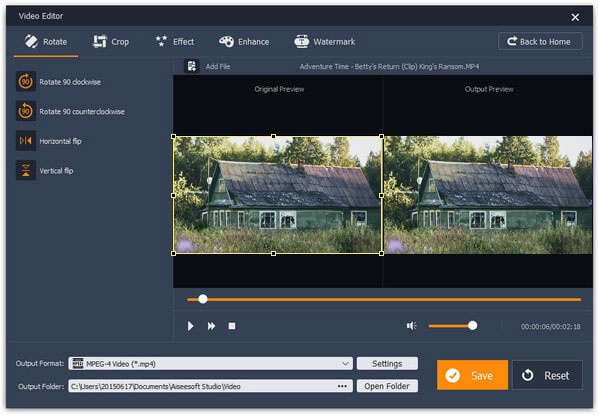
Βήμα 1 Αποκτήστε το καλύτερο εργαλείο περιστροφής βίντεο Android
Κατεβάστε και εγκαταστήστε το Aiseesoft Πρόγραμμα επεξεργασίας βίντεο στον υπολογιστή σας. Εάν χρησιμοποιείτε υπολογιστή Mac, χρησιμοποιήστε την αποκλειστική έκδοση Mac. Εκκινήστε το εργαλείο περιστροφής βίντεο Android και επιλέξτε "Περιστροφή" στην αρχική διεπαφή. Όταν μεταβείτε στο παράθυρο περιστροφής βίντεο, κάντε κλικ στο κουμπί "Προσθήκη αρχείου" για να εισαγάγετε το βίντεο που θέλετε να περιστρέψετε για Android.
Βήμα 2 Περιστρέψτε ένα βίντεο με ένα κλικ
Προχωρήστε στην αριστερή πλευρική γραμμή, υπάρχουν τέσσερις επιλογές για περιστροφή ενός βίντεο, "Περιστροφή 90 δεξιόστροφα", "Περιστροφή 90 αριστερόστροφα", "Οριζόντια αναστροφή" και "Κάθετη αναστροφή". Κάντε κλικ στην κατάλληλη επιλογή και περιστρέψτε το βίντεο στον επιθυμητό προσανατολισμό.
Συμβουλή: Εάν θέλετε να επεξεργαστείτε περαιτέρω το βίντεο, κάντε κλικ στο κουμπί "Πίσω στο σπίτι" και επιλέξτε το αντίστοιχο εργαλείο επεξεργασίας βίντεο.
Βήμα 3 Αποθηκεύστε και μεταφέρετε το περιστρεφόμενο βίντεο στο Android
Ξεδιπλώστε το αναπτυσσόμενο μενού "Μορφή εξόδου" στο κάτω μέρος και επιλέξτε μια συσκευή προορισμού, όπως το τηλέφωνο Samsung Galaxy. Αποθέστε ένα φάκελο για να αποθηκεύσετε το περιστρεφόμενο βίντεο κάνοντας κλικ στο κουμπί "Άνοιγμα φακέλου". Πατήστε το κουμπί "Αποθήκευση" για εξαγωγή του αποτελέσματος στον υπολογιστή σας σε πλήρη ανάλυση. Στη συνέχεια, συνδέστε το τηλέφωνό σας Android στον υπολογιστή χρησιμοποιώντας ένα καλώδιο USB και μεταφέρετε το βίντεο στο τηλέφωνό σας.
Σε αυτό το σεμινάριο, έχουμε συζητήσει πώς να περιστρέφετε το βίντεο Android. Καθώς τα κινητά τηλέφωνα τελευταίας τεχνολογίας γίνονται όλο και πιο προσιτά, οι άνθρωποι αρχίζουν να χρησιμοποιούν το τηλέφωνό τους Android για να καταγράφουν κάθε υπέροχη στιγμή και να μοιράζονται με φίλους. Ένα καλό βίντεο πρέπει να φαίνεται άνετο. Και ένα αναποδογυρισμένο βίντεο δεν είναι προφανώς ένα καλό βίντεο. Επομένως, ίσως χρειαστεί να περιστρέψετε ένα βίντεο στον σωστό προσανατολισμό πριν κάνετε κοινή χρήση στα μέσα κοινωνικής δικτύωσης. Ευτυχώς, η εφαρμογή Samsung Gallery έχει τη δυνατότητα περιστροφής ενός βίντεο με πολλές βρύσες. Εάν χρησιμοποιείτε τηλέφωνο Samsung Galaxy, μπορείτε να ακολουθήσετε τους οδηγούς μας για να περιστρέψετε ένα βίντεο απευθείας στο Android. Για εκείνους τους ανθρώπους που το θεωρούν άβολο να επεξεργάζονται βίντεο στα κινητά τους τηλέφωνα, το Aiseesoft Video Editor είναι η καλύτερη επιλογή για περιστροφή βίντεο για Android στον υπολογιστή. Δεν είναι μόνο εύκολο στη χρήση, αλλά μπορεί επίσης να διατηρήσει την αρχική ποιότητα κατά τη διάρκεια της επεξεργασίας. Τέλος πάντων, ελπίζουμε ότι οι οδηγοί μας θα σας βοηθήσουν. Και αν έχετε ερωτήσεις σχετικά με την περιστροφή βίντεο Android, αφήστε ένα μήνυμα παρακάτω.